So ändern Sie das Datum der Datei der Datei in Windows

- 1847
- 507
- Kenny Birkemeyer
Das in Computern von Anfang an verwendete Dateisystem enthielt ein Tool, bei dem ein kleiner Titel für jede Datei erstellt wird, die die grundlegenden Informationen dazu enthält, einschließlich des Erstellungsdatums. Diese Informationen, die rein informativ sind, können verwendet werden, um den Inhalt von Ordnern zu sortieren/zu filtern, und wir beobachten dies in vielen Programmen und Anwendungen. Ist es aber möglich, diese Daten zu ändern? Eine solche Notwendigkeit entsteht selten, daher ist dieses Problem für die meisten Benutzer völlig unvorhanden.

Die Daten ändern sich nach Windows OS
Tatsächlich hat jede Datei drei Daten: Erstellung, Änderungen und die letzte Entdeckung. Die letzten beiden können gleich sein, können sich jedoch unterscheiden, da das Öffnen einer Datei nicht bedeutet, dass Änderungen daran vorgenommen werden.
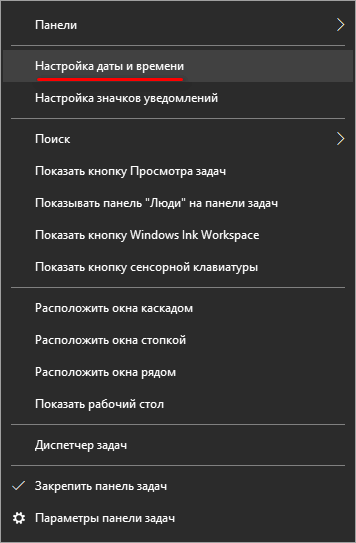
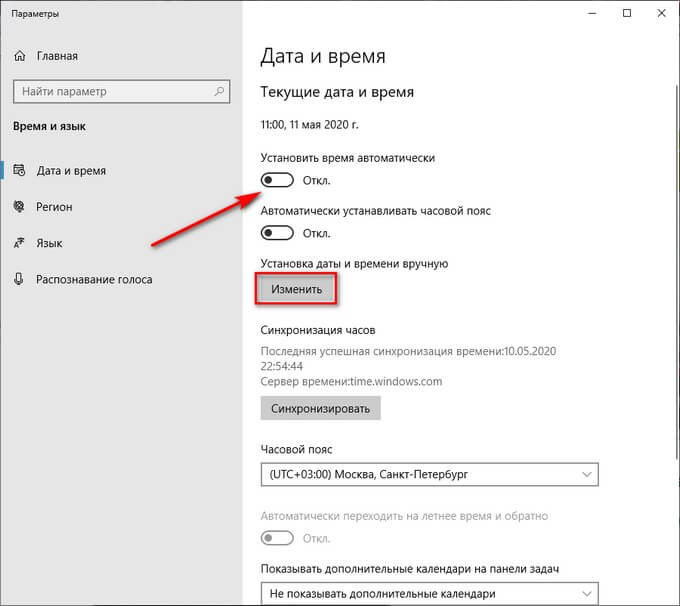
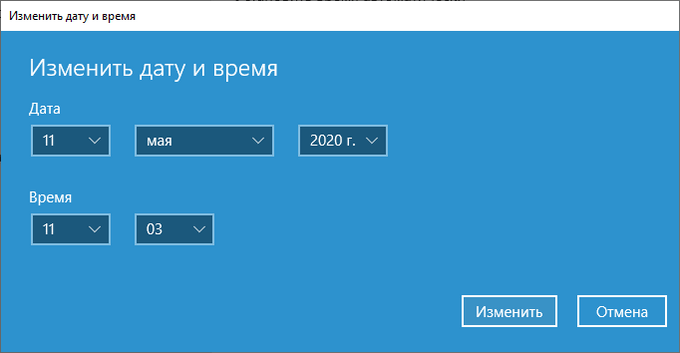
Wir müssen angeben, dass Windows nicht erlaubt, das Datum des Erstellens vorhandener Dateien zu ändern. Das einzige, was Sie tun können, ist, neue Dateien mit jedem Datum, Vergangenheit oder Zukunft zu erstellen. Dies wird durch die entsprechende Änderung der systemischen Zeit erreicht. Die Methode ist begrenzt, sehr weit von der Gnade entfernt, außerdem kann sich eine Situation ergeben, wenn sich das Datum der Änderung der Datei als kleineres Datum der Schöpfung herausstellen kann, was natürlich Unsinn ist.
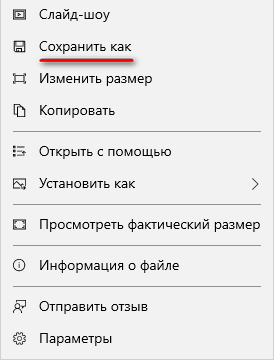
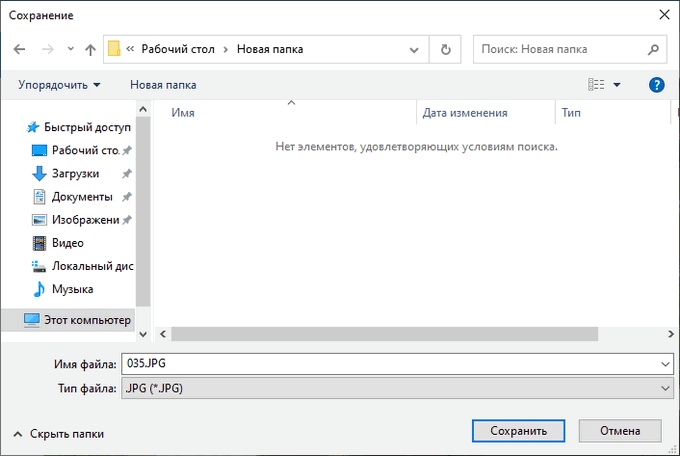
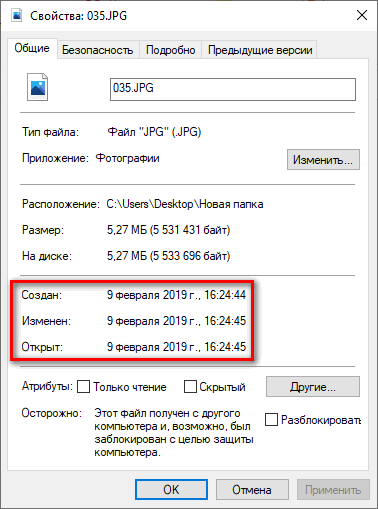
Aber es gibt einen Ausweg. Wir geben Ihnen eine kleine Liste solcher Versorgungsunternehmen mit einer Beschreibung ihrer Fähigkeiten in Bezug auf Bearbeitungsdaten auf sich auf.
Total Commander
Der beliebte Dateimanager ist das einzige Programm auf unserer Liste, das nicht spezialisiert ist. Aber da es ziemlich üblich ist, wäre es logisch, eine Bewertung genau mit dem gesamten Kommandanten zu starten, wenn sie auf dem Computer vorhanden ist, und dann nach etwas anderem zu suchen und herunterzuladen, müssen Sie vielleicht nicht müssen.
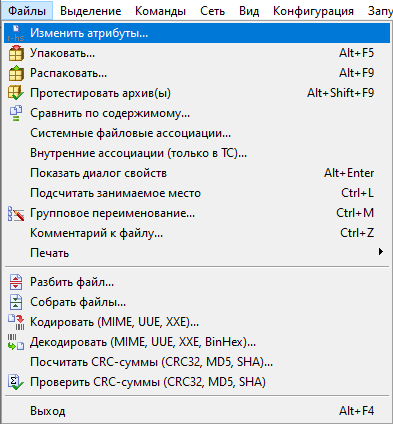
In diesem Programm können Sie nicht das Datum des Erstellens der Datei in Windows 10/8/7 ändern, nur das Änderungsdatum. Es ist einfach viel einfacher und es ist nicht erforderlich, die Systemzeit zu ändern.
Klicken Sie also in der rechten Datei auf die Schaltfläche Linksmau (einmal benötigen wir die Dateiöffnung nicht). Wählen Sie dann im oberen Menü die "Datei" und den Unterabsatz "Attribute ändern". Im Öffnungsfenster im mittleren Segment ist es möglich, Datum und Uhrzeit der Dateiänderung zu ändern. Das Feiern des Feldes "Ändern Sie das Datum/die Uhrzeit" ist nicht erforderlich. Wir können mit den Anpassungen der entsprechenden Werte und ohne ihn fortfahren. Durch Drücken der Taste "Datum/Uhrzeit" werden wir das heutige Datum vorstellen, ohne es manuell zu ändern. Es bleibt nur, um den Vorgang zu bestätigen, indem Sie die OK -Taste drücken.
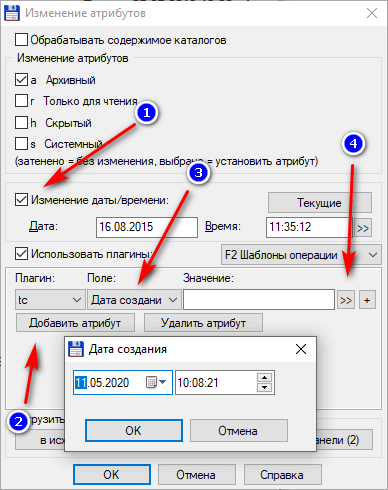
Überprüfen Sie das Ergebnis im Leiter (wählen Sie die Datei, klicken Sie auf PKM und wählen Sie "Eigenschaften"). Höchstwahrscheinlich ist das Datum der Änderung der Datei später als das Erkennungsdatum, was ebenfalls falsch ist. Beheben Sie den Eröffnungsdatum einfach: Sie müssen die Datei mit einem Programm öffnen, um diese Art von Dateien zu öffnen.
2Tware -Dateidatum ändern
Erstens setzen wir ein Dienstprogramm ein, wobei der Hauptvorteil die Integration der Funktion des Wechselns von Daten in Windows -Leiter ist.
Auf diese Weise können Sie das Datum des Erstellens der Datei direkt auf der Registerkarte "Eigenschaften" ändern. Die Bequemlichkeit ist, dass es ausreicht, das Programm einmal zu starten und es zu vergessen - jetzt kann der Betrieb, den wir benötigen. Wenn Sie die Daten der Erstellung/Änderung von Dateien recht häufig ändern, kann diese Methode als die bequemste bezeichnet werden.
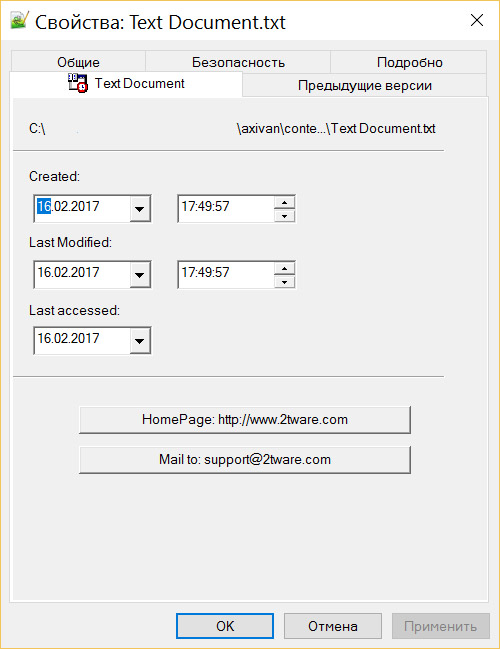
Natürlich war es nicht ohne Löffel Teer: Mit dem Dirigenten können Sie keine Paketverarbeitung durchführen können. Wenn Sie das Datum für eine große Anzahl von Dateien ändern müssen, müssen Sie es separat mit jedem von ihnen tun. Darüber hinaus können Sie das Datum für Dateien nur ändern, für Ordner wird diese Möglichkeit nicht bereitgestellt. Schließlich können PC -Benutzer mit dem installierten Windows 10 auf die Probleme der Integration des Programms in den Dirigenten stoßen (betrifft bestimmte Releases "Dutzende").
Abstellungsveränderer
Staril Utility verdient es, zumindest im Alter im oberen Teil der Bewertung zu sein. In der fernen 2002 geschaffenen Erstellung hat es noch nicht die Relevanz verloren, dh die Entwickler unterstützen den Versorgungsunternehmen noch.
Dies bedeutet, dass diese Software mit fast allen Windows-Versionen kompatibel ist (die Möglichkeit eines Tests in MS-DOS aus offensichtlichen Gründen ist fehlt).
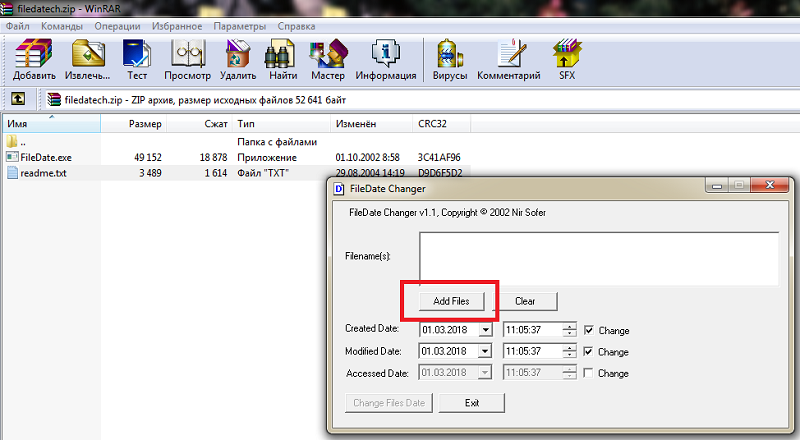
Die Schnittstelle des Programms besteht aus einem einzigen Fenster, und obwohl es nicht lokalisiert ist, ist die Übersetzung hier nicht besonders benötigt, alles ist klar und ohne sie. Im Gegensatz zum vorherigen Dienstprogramm besteht die Möglichkeit, Dateien zu packen: Der Vorgang wird mit allen Dateien durchgeführt, die in den Boxen "Dateinamen" platziert sind, wird durchgeführt. Und Sie können dies auf zwei Arten tun: indem Sie die Schaltfläche "Dateien hinzufügen" drücken. Danach wird das Dateiauswahlfenster (Betriebssystem) geöffnet, einschließlich der Verwendung von Masken oder über die vom Programm unterstützte Drag & Drop -Technologie, dh Ziehen Objekte in das Boxen.
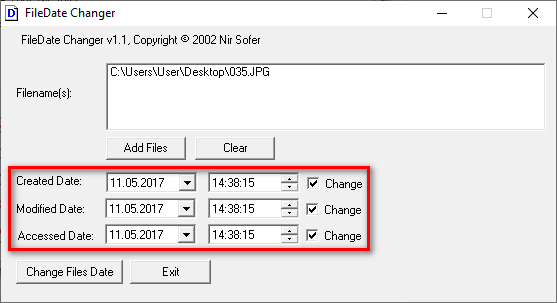
Um das Datum des Erstellens der Datei, der Änderung oder der neuesten Öffnung zu ändern. Hier können Sie die Zeit ändern (oder nur die Zeit, wobei das Datum unverändert bleibt). Wir bestätigen den Vorgang, indem wir "Dateien ändern" ändern. "Beenden" -Taste - um aus dem Programm herauszukommen.
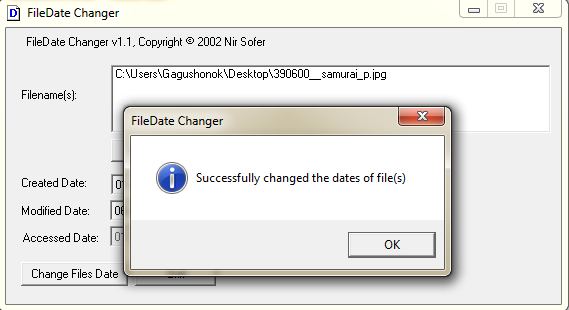
Leider besteht keine Möglichkeit, mit Ordnern zu arbeiten. Wenn Sie also das Datum der Erstellung eines Katalogs ändern müssen, müssen Sie eine andere verwenden.
Dateidatumberührung
In Bezug auf seine Größe und Funktionalität ist dieses Programm zum Ändern des Datums des Erstellens eines Ordners/der Datei ähnlich wie beim vorherigen. Aber es gibt Unterschiede und deutlich:
- Erstens haben die Entwickler aufgehört, dieses Produkt zu unterstützen. Dies bedeutet jedoch nicht, dass es veraltet ist - das Programm funktioniert immer noch in allen Versionen von Windows. Es kann zu Problemen mit seiner Suche kommen - es lohnt sich, nur bewährte Quellen zu vertrauen.
- Zweitens ist die Verarbeitung (Gruppen) hier nicht verfügbar - Sie müssen mit einzelnen Dateien arbeiten.
- Drittens besteht die Möglichkeit, das Datum und für Ordner zu ändern - in Bonyatate Changer fehlt es.
Das Funktionsprinzip des Programms ist extrem einfach. Um eine Datei oder einen Katalog auszuwählen, müssen Sie mit dem Bild des Öffnungsordners auf die Schaltfläche klicken. Das Navigationsfenster wird geöffnet, in dem wir suchen.
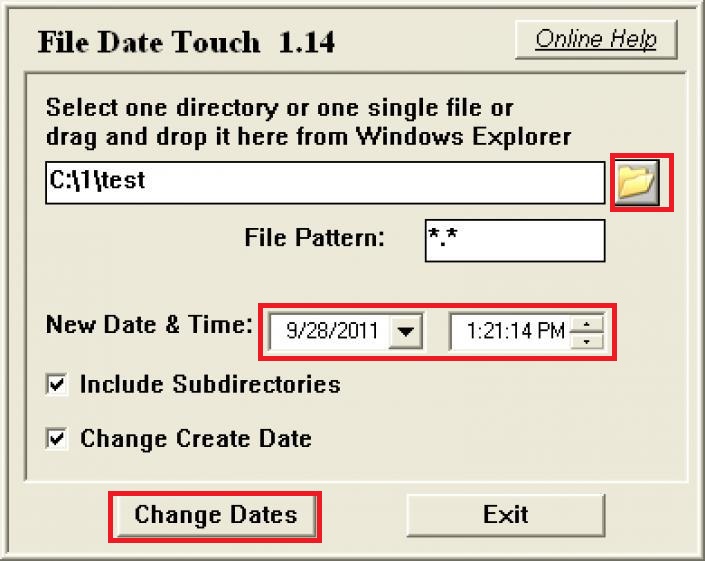
Als nächstes sollten Sie ein Checkmark gegenüber dem Ausdruck "Daten ändern" einstellen (wenn Sie das Attribut des Datums des Erstellens der Datei ändern möchten), sonst wirken sich die Änderungen nur auf das Änderungsdatum aus. Dies bedeutet, dass es nicht funktioniert, das gleiche Datum der Erstellung/Änderung gleichzeitig zu installieren, und dies ist auch ein offensichtlicher Mangel an Nutzentwicklern.
Wir stellen auch fest, dass der Artikel "Unterverzeichnisse inklusive" wichtig sein kann. Wenn Sie ein Scheckmarkt einlegen.
SetFinedat
Der einzige spürbare Unterschied zwischen diesem Programm zur Änderung des Datums und der Uhrzeit des Erstellens von Dateien und Katalogen von Vorgängern ist das Vorhandensein eines aufgebauten Analogon des Windows -Dirigenten. Wie viel wird dies die Wahl beschleunigen - um Sie zu beurteilen, aber es ist offensichtlich, dass diese Würde schwierig ist, beeindruckend zu bezeichnen - Sie gewinnen in nur einem Klick von einer Maus ..
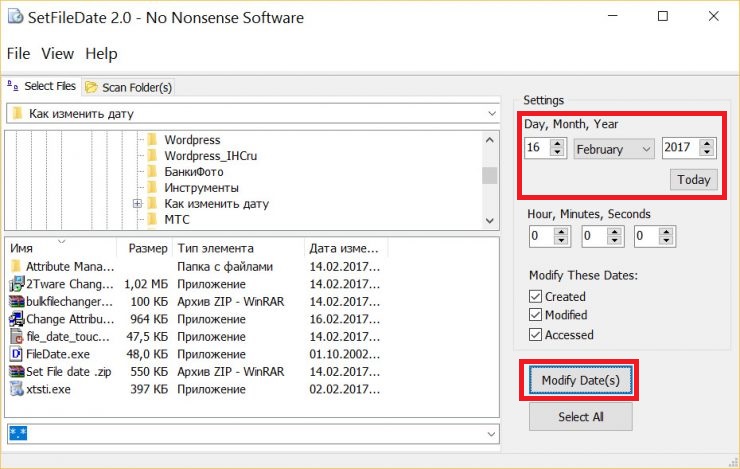
Hier gibt es jedoch zusätzliche Funktionen - beispielsweise die Möglichkeit der Verwendung von Dateimasken, die dazu beitragen, den Inhalt der Kataloge effektiv zu filtern und die Suche und Auswahl der erforderlichen Dateien zu beschleunigen.
In allem anderen hebt sich SetFinedate nicht vor dem Hintergrund der Wettbewerber. Nach der Auswahl eines zu ändernden Objekts muss das erforderliche Datum und die erforderliche Uhrzeit im oberen rechten Feld festgelegt werden, und die Parameter, die unten mit einem Kästchen angepasst werden müssen. Es bleibt nur zu klicken, um "Datum (n) zu ändern" zu klicken, um die Operation zu bestätigen.
Das Programm kann von der offiziellen Website des Entwicklers heruntergeladen werden, es ist mit allen Versionen von Windows kompatibel.
Bulkfilechanger
Seltsamerweise, aber zwei Versorgungsunternehmen von einem Entwickler stiegen in unsere Bewertung ein. Wir haben bereits den ersten von ihnen erwähnt. Was ist der Unterschied zwischen Bulkfilechanger von seinem Vorgänger und ob diese Unterschiede es wert sind, dieses Programm zu verwenden?
Der erste Unterschied, der als großer Vorteil bezeichnet werden kann. Dies bedeutet, dass keine Daten in der Registrierung und anderen Windows -Diensten vorgeschrieben sind, dh eine rein tragbare Version des Programms: gestartet und verwendet. Der zweite Vorteil für unsere Landsleute ist auffälliger - dies ist das Vorhandensein einer russischsprachigen Schnittstelle. Darüber hinaus gibt es eine Version, die in 64-Bit-Varianten des Betriebssystems funktioniert. Beim Laden eines Programms von einer offiziellen Website muss diese Tatsache berücksichtigt werden.
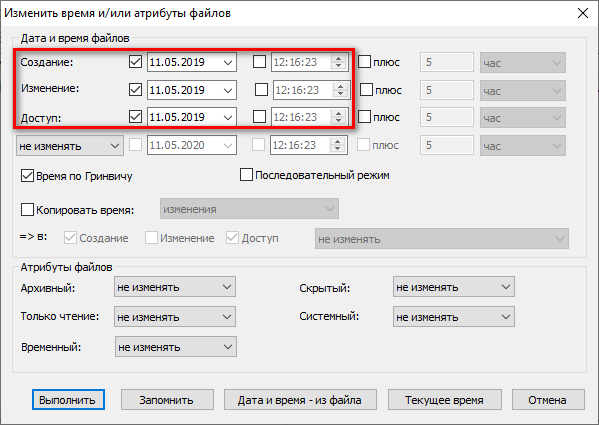
In Bezug auf die Funktionalität des Programms wird in einem separaten Fenster das Datum des Erstellens von Dateien verschiedener Typen (Word, JPG, TXT, Video, Audio) erstellt. Hier finden Sie weitere Einstellungen - Sie können auswählen, was sich ändern soll (dies gilt sowohl für Daten als auch für Zeit). In welcher Zeitzone können Sie die Zeitverschiebung festlegen, die aktuelle Zeit kopieren und sogar andere Attribute der Datei ändern. Mit einem Wort kann das Dienstprogramm als modernisiert und eindeutig funktionaler bezeichnet werden. Unter den unbestreiteten Vorteilen können Sie auch Gruppenverarbeitung von Dateien benennen.
Angesichts der Tatsache, dass das Programm kostenlos verteilt ist.
Neupiletzeit
Auf den ersten Blick scheint dieses Dienstprogramm etwas unverständlich zu sein, aber wenn Sie ein wenig in der Schnittstelle graben, wird alles schnell klar. Oder fast alles. Das Programm ist in 35 Sprachen lokalisiert (einige werden nicht vollständig übersetzt, aber russisch - 100%), ist keine Installation, ist absolut kostenlos.
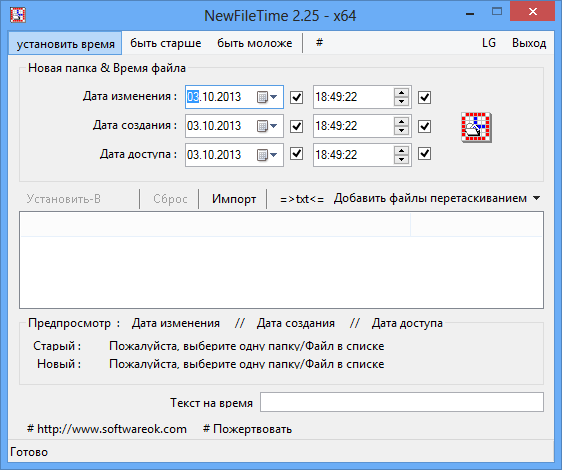
Obwohl die grundlegende Funktionalität hier Standard ist, ist seine Implementierung sehr originell. Sagen Sie, das Fenster für die Fensterauswahl zum Ändern des Datums besteht aus drei Registerkarten. In zwei von ihnen („Verjüngter“, „Altern“) können Sie in Tagen Zeit festlegen, die von der aktuellen Zeit der Erstellung/Modifikation/Öffnung und für jede Position getrennt oder dasselbe für alle Optionen hinzugefügt werden oder genommen werden.
Im ersten Standardfenster wird vorgeschlagen, das Datum für eine bestimmte heute heute zu ändern. Sie können das Datum/die Uhrzeit oder die Auswahl des Datums aus dem gebauten Kalender ändern (klicken Sie auf das Symbol in der Nähe des Datums des Datums).
Dateien werden hinzugefügt, indem sie in das entsprechende Fenster ziehen. Eine alternative Option - Eingabe eines vollständigen Pfades (gilt sowohl für Dateien als auch für Kataloge). Das heißt, die Verwendung des Dirigenten sieht nicht vor, was einer der Minus des Versorgungsunternehmens ist. Es besteht jedoch die Möglichkeit, Optionen für das Drag & Drop -Ziehen nur Dateien, nur Ordner zu entscheiden und ob es notwendig ist, die Subcatals einzuschalten.
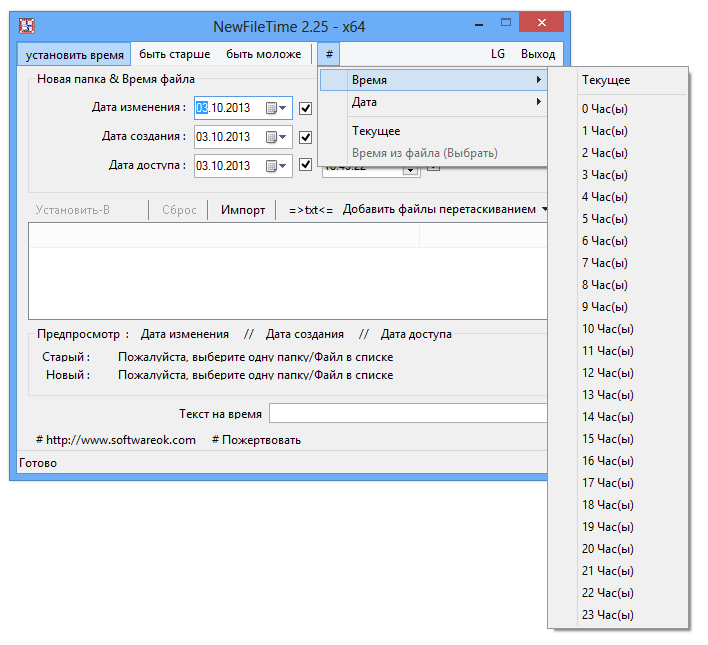
Auf diese Weise können Sie auf diese Weise in das Programm eingegeben werden. Der Inhalt von Textdateien, die mit anderen Programmen erstellt wurden (Registerkarte Vimport) (Vimport). Höchstwahrscheinlich müssen Sie diese Option nicht verwenden - sie ist zu schwierig.
Wenn die Liste der Objekte für Sie vorbereitet ist und die Optionen festgelegt sind, ändern Sie das Datum des Erstellens von Dateien jeglicher Art von PDF bis AVI, Sie können die Schaltfläche "Zeit festlegen" drücken. Hier können Sie die ausgewählten Einstellungen fallen lassen.
Exif Date Changer
Dieser Dienstprogramm ist nicht zu den Universellen, weshalb wir ihn am Ende der Bewertung platziert haben. Obwohl das Programm gut mit der Aufgabe des Änderns der Dateidates fertig wird, kann es nur mit Bildern funktionieren - Fotos, Zeichnungen, Symbole usw.D. Beachten Sie, dass es unmöglich ist, es nutzlos zu bezeichnen - die Aufgabe, das Datum und die Uhrzeit des Fotografiens zu ändern, ist nicht so selten.
Was den Rest der Funktionalität betrifft, ist es ziemlich umfangreich und ein wesentlicher Teil der Funktionen betrifft die Einstellungen der eigentlichen Bilder.
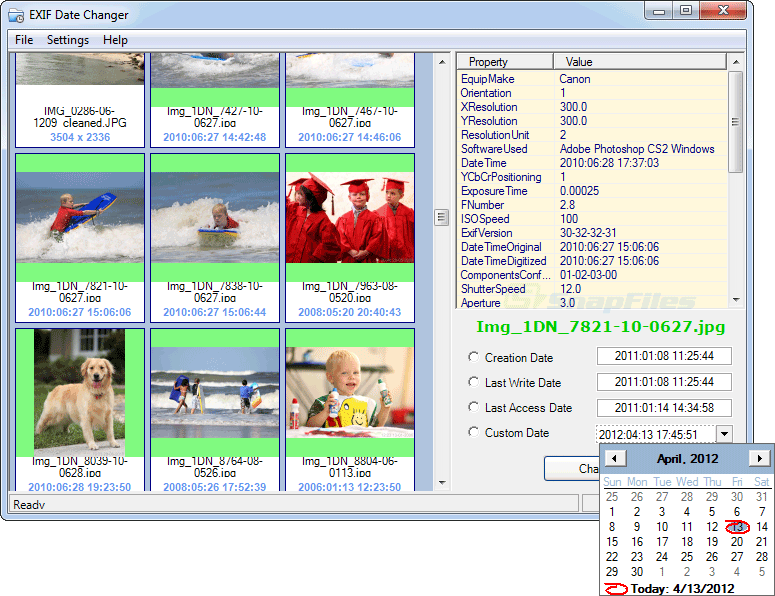
Daten/Zeitänderungen werden in der Registerkarte "Time Differenz" im oberen Menü des unteren Blocks des Programms durchgeführt. Vorher sollten Sie jedoch einen Ordner mit Bildern (alle Bilder im Quellordner) oder einer einzelnen Datei (ausgewählte Bilder) auswählen. Die Unterstützung für Formate hier ist ziemlich vollständig.
Wie im vorherigen Dienstprogramm ist es möglich, das Datum des Erstellens von Grafikdateien um die angegebene Anzahl von Tagen zu erhöhen/zu verringern, bis zu einer Sekunde. Sie können jedoch das gewünschte Datum manuell eingeben oder den gebauten Kalender verwenden. In den Eigenschaften des Programms wird die Änderung der Zeit zum Erstellen von Dateien durch Drücken einer großen Pokess -Fotos -Taste initiiert. Beachten Sie, dass diese Funktionalität in der kostenlosen Version des Dienstprogramms verfügbar ist. Wenn Sie erweiterte Optionen und Möglichkeiten von Fotografien verwenden möchten, müssen Sie über den Kauf einer Version von Pro nachdenken.
Runasdate
Der Unterschied zwischen diesem Dienstprogramm und dem Rest kann als grundlegend bezeichnet werden. Sie weiß nicht, wie sie die Attribute der für das Datum der Erstellung verantwortlichen Dateien ändern können. Das Handlungsprinzip besteht darin, das Systemdatum für eine bestimmte Anwendung zu ändern, die sich auf die Arbeit mit Dateien konzentriert, die Anpassung von Daten und/oder Zeit benötigen.
Mit anderen Worten, Sie ändern das Datum nicht im Rahmen des Betriebssystems, sondern für eine bestimmte Exe-Datei (Text, Grafik, Musikeditor usw. D.). Warum ist das notwendig, fragst du?? Tatsache ist, dass einige Anwendungen keine Dateien ihres Typs eröffnen, genau aufgrund des falsch festgelegten Datums, daher ist die Verwendung von RunasDate in solchen Fällen ziemlich gerechtfertigt.

Die Programmoberfläche ist minimalistisch. Anfänger werden sie verstehen. Das erste, was für den richtigen Betrieb des Dienstprogramms erforderlich ist, ist, den Namen des ausführbaren Programms zusammen mit dem vollen Zugriff darauf anzugeben. Wir geben ein „korrektes“ Systemdatum unten an, ohne auf Änderungen im Betriebssystem selbst zurückzugreifen. Sie können auch die Parameter des Starts der Exoshnya angeben, aber normalerweise sind sie bereits in der Anwendungsverknüpfung vorhanden, sodass dieses Feld selten gefüllt ist. Darunter kann mit Ticks die Aktionen festgestellt werden, die nach der Verwendung des Dienstprogramms ausgeführt werden.
Das Programm wird von der Auslaufschaltfläche gestartet. Wenn Sie beispielsweise die Daten des Erstellens von JPG Die gewünschte Datei und speichern Sie sie bereits mit den erforderlichen Datumsänderungen und der letzten Entdeckung. Das Erstellungsdatum für alte Dateien wird nicht geändert. Das heißt, wenn gewünscht, können Sie das alte Bild im neuen kopieren und nach Erhaltung den erforderlichen Details erfolgen.
Wie Sie sehen können, ist die Aufgabe, das Datum/die Uhrzeit der Datei zu ändern. Das Prinzip der Änderung des Datums der Erstellung der Datei ist einfach, und das Fehlen dieser Möglichkeit im Rahmen von Fenstern kann nur durch die Tatsache erklärt werden, dass dieses Attribut als Analogie der „Geburtsurkunde“ und seiner Änderung angesehen wird. ist wiederum eine Fälschung dieses Dokuments. In einigen Fällen ist die Änderung der Daten jedoch wirklich notwendig, sodass Sie auf die Hilfe der dritten Party zurückgreifen müssen. Und wie haben Sie dieses empfindliche Problem gelöst??
- « Ordnungsgemäße Entfernung von Anwendungen auf Android
- MKV -Datei Was ist es und wie man sie reproduziert? »

